Программы для создания видео доклад
Обновлено: 05.07.2024

На сегодняшний день, при столь стремительно растущей производительности компьютеров и растущей скорости доступа в Интернет смотреть и создавать видео можно практически на любом компьютере с достаточным объемом жесткого диска. А на более ли менее современном компьютере с соответствующим аппаратным обеспечением можно построить домашнюю видеостудию, с помощью которой можно записывать видео с программ телепередач, видеокамеры, видеомагнитофона обрабатывать и публиковать в Интернет. В связи с этим, на рынке программного обеспечения появилось множество программ для работы с видео, позволяющих создавать полноценные видеоклипы.
Существует огромное множество разнообразных инструментов для работы с изображением и звуком: ускорение и замедление движения, многослойный монтаж, добавление компьютерной графики и редактирование звука. Пользуясь ими, мы можем решать практически любые задачи. И какой бы невыполнимой ни казалась на первый взгляд ваша идея, единственными препятствиями для ее реализации будут только ваше незнание и неумение пользоваться соответствующим инструментарием.
Цель работы: изучить несколько видеоредакторов, и при помощи одного из них создать видеофильм
- изучить основные возможности видерадакторов;
- провести сравнительный анализ видеоредакторов Windows LS и Sony Vegas Pro;
- создать видеоролик с использованием видеоредактора Sony Vegas Pro.
Объект исследования: изучение возможностей видеоредакторов Windows LS и Sony Vegas Pro.
Предмет исследования: видеоролик, созданный в одном из видеоредакторов.
Гипотеза проекта: доказать, что при определенных умениях и навыках обращения с видеоредакторами Windows Life Studio Adobe Premiere Pro и Sony Vegas Pro, можно самостоятельно создавать качественные видеофайлы.
- Обзор программного обеспечения для создания видео
Видеоредактор – это программа, включающая в себя набор инструментов, которые позволяют редактировать видеофайлы на компьютере. Видеоредактор позволяет работать с видеофайлами в зависимости от набора инструментов и его возможностей.
Видеоредактор, как правило, предполагает создание проекта для работы с видео. Проект, в данном случае, это совокупность всех настроек и изменений, сделанных в приложении, которые записываются в отдельном файле проекта. В проекте сохраняются данные обо всех изменениях клипов, расположенных на видео- и звуковых дорожках, применённых эффектах и фильтрах, а также список всех медиафайлов, используемых при монтаже. Файл проекта можно открыть для последующего монтажа, при этом все ранее используемые медиафайлы должны быть доступны по ссылкам на пути, которые были сохранены в проекте. В ином случае приложение сообщит о невозможности найти тот или иной файл. В некоторых программах существует возможность прямо в проекте сохранять все исходные файлы, в таком случае не придется заботится о сохранении их на своих местах, однако копирование всех файлов может потребовать дополнительное дисковое пространство.
Timeline – таймлиния, или монтажный стол, на котором расположены все видео- и звуковые дорожки, и где собственно производится монтаж клипов. Расположение клипов на дорожках слева направо соответствуют времени их появления от начала при воспроизведении проекта. В качестве временных отсчетов может использоваться тайм код.
Тайм код отображает время, соответствующее позиции на таймлинии от начала проекта, которое может начинаться с нуля или быть заранее заданным. Обычно отображается как Часы:Минуты:Секуды:Кадры , но иногда кадры могут быть заменены сотыми секунды или вовсе не использоваться.
Окно предварительного просмотра
Для просмотра, воспроизводимого видео в видеоредакторе используется окно предварительного просмотра. В зависимости от версии приложения при этом могут демонстрироваться наложенные эффекты и переходы. Также, при наличии платы вывода, видео может транслироваться на внешний монитор или иное устройство отображение через различные интерфейсы: IEEE 1394, SDI или по HDMI.
Эффекты и фильтры позволяют производить коррекцию и изменения характеристик видео. Наиболее распространенными из них являются:
- Цветокоррекция
- Коррекция уровней яркости
- Шумоподавление
- Замедление/ускорение движения
- Использование неподвижных изображений
- Наложение титров
- Наложение графических композиций
- Переходы
- Улучшение качества видео, повышение резкости
- Имитирующие фильтры, например, создающие эффект старого кино.
- Деформация
- Размытие
- Генерация различных тестовых изображений и таблиц
Для анализа видео могут применяться:
В большинстве случаев видео имеет звуковое сопровождение. Некоторые видеоредакторы имеют встроенные возможности по редактированию звука, включая тем самым в себя простейшие функции аудиоредактора . Звуковые дорожки также возможно микшировать, изменять уровни громкости, накладывать фильтры или звуковые эффекты. Для контроля за уровнем звука применяется измеритель уровня, который так же присутствует в большинстве редакторов.
Наиболее распространены следующие функции видеоредактора:
Помимо возможности загружать готовые видеофайлы, многие редакторы позволяют захватывать видео, то есть сохранять видеопоток в файл. Как правило, фонограмма записывается одновременно с видео, но также может быть записана позже, при монтаже, в виде аудиокомментариев или дополнительного звукового сопровождения.
В целях экономии дискового пространства видеопоток при захвате сжимается, то есть кодируется с применением алгоритмов компрессии. Выбор параметров кодирования зависит от возможностей компьютера или монтажной станции, разумного соотношения размера файла и качества видео, а также от дальнейших намерений по использованию этого файла.
Простейшим возможностями монтажа обладают все видеоредакторы, как-то возможность разрезать или склеивать фрагменты видео и звука. Но более продвинутые приложения имеют намного больше возможностей, позволяющие изменять характеристики видео, создавать различные переходы между роликами, изменять масштаб и формат видео, добавлять и устранять шум, производить цветовую коррекцию, добавлять титры и графику, управлять звуковой дорожкой, наконец, создавать cтереоскопическое видео (3D).
В зависимости от целей последующего использования полученной после монтажа видеопрограммы, необходимо выполнить финальный просчет ( рендеринг ) и сжатие видео - и аудиоматериала .
Финальный просчет позволяет создать новое видео, с применёнными в проекте эффектами и переходами. Для сложных проектов эта операция требует значительных системных ресурсов и может отнимать немало времени. Также в процессе монтажа для просмотра в реальном времени наложенных эффектов может применяться предварительный просчёт или пре-рендеринг, в этом случае просчитанный фрагмент видео записывается во временный файл или в оперативную память.
Степень сжатия видеопотока и формат кодека определяется целями последующего применения этого видео. Для высококачественной вещательной продукции требуются видеоматериалы с минимальными искажениями, то есть с малой степенью сжатия и, соответственно, с большим потоком - для видео стандартной чёткости от 25 Мбит/с и выше. Для размещения в интернете и для записи на мобильные устройства применяются эффективные кодеки, позволяющие получить приемлемое качество изображения с невысоким потоком данных - 1-2 Мбит/с для видео стандартной чёткости. Видео высокой чёткости требует бо́льших битрейтов и, соответственно, повышенных требований к системным ресурсам компьютера или монтажной станции.
Некоторые видеоредакторы повзоляют производить DVD-авторинг - процесс создания образа DVD-видео. Это операция включает в себя создание меню, разделение фильмов на разделы, добавление нескольких звуковых дорожек для различных языков, добавление субтитров. Более продвинутые редакторы имеют также возможность авторинга Blu-ray .
Windows Live Movie Maker
Windows Live Movie Maker (Киностудия Windows Live) - мощный и функциональный инструмент от компании Microsoft, с помощью которого можно создавать фильмы, эффектные видеоклипы из фотографий и видео. Пользователь может добавлять красочные эффекты, переходы, накладывать аудио дорожки, заголовки и др. Готовые проекты можно записывать на оптические носители, передавать по электронной почте, сохранять фильмы для мониторов с высоким разрешением и различных мобильных устройств (Windows Phone, Zune), а также публиковать видео в сети Интернет (SkyDrive, YouTube, Facebook и т.д.).
Рисунок 1.1. – Интерфейс Windows Live Movie Maker
Ключевые особенности Windows Live Movie Maker :
- Поддержка различных форматов, включая WMV, ASF, MOV, AVI, 3GPP, MP4, MOV, M4V, MPEG, VOB, AVI, JPEG, TIFF, PNG, ASF, WMA, MP3, AVCHD и др.
- Возможность добавления текста, переходов, эффектов, звукового сопровождения и пр.
- Редактирование аудио и видео.
- Импорт фотографий и видео с камеры прямо в программу.
- Наличие Ribbon-интерфейса.
- Функция предварительного просмотра, позволяющая мгновенно оценить действие накладываемых спецэффектов и анимационных переходов.
- Возможность автоматической компоновки видеофайла из медиаконтента.
- Возможность записи видео высокой четкости (480, 720, 1080p).
- Публикация проектов в сети Интернет.
Sony Vegas PRO – профессиональная программа для многодорожечной записи, редактирования и монтажа видео и аудио потоков.
Это многодорожечная цифровая система нелинейного видео- и аудиомонтажа. Vegas предлагает бесконечное число видео и аудио дорожек, каждая из которых имеет свою пару (A/B) дорожек, продвинутые инструменты для сочинения музыки, поддерживается многоканальный ввод-вывод в режиме полного дуплекса (для вывода сигнала можно задействовать 26 физических выходов с независимой шиной микширования на каждом), ресемплинг в реальном времени, автоматическое создание кроссфейдов, синхронизация посредством MIDI Time Code и MIDI Clock, дизеринг (с нойс-шейпингом) на выходах подгрупп и, конечно, 24/32-разрядный звук с частотой дискретизации 192 кГц. Для обработки звука в реальном времени можно установить в разрыв каждой дорожки четырехполосный параметрический эквалайзер и компрессор, а также использовать 32 посыла на подключаемые модули формата DirectX .
Кроме того, программа поддерживает и такие современные функции, как работа с двумя процессорами и двумя мониторами .
Рисунок 1.2 – Интерфейс Sony Vegas PRO
Присутствует возможность импорта файлов MPEG/AC3 с DVD-камкордера. Vegas позволяет переносить файлы VOB с AC3 аудио каналом прямо на таймлайн. Sony Vegas позволяет производить конвертация в файловые форматы MPEG-4 , AVC и H.264 .
Возможность экспорта готового материала в видеоформаты MPEG1 , MPEG2 , AVI , Quick Time , Real Video , Windows Media Video , OGG , SWF и другие.
- Сравнительный анализ видеоредакторов Windows LS и
Исходя из вышеизложенного, определим достоинства и недостатки программ Windows LS и Sony Vegas Pro. Данные сравнительного анализа представлены в таблице 2.1.
Таблица 2.1. – Сравнительный анализ программ Windows LS и Sony Vegas Pro
Windows Life Studio
1. встроена в операционную систему Windows
1. не является приложением операционных систем
2. не требуются дополнительные финансовые затраты
2. необходимо приобрести лицензию на программу
3. доступность интерфейса, простота в обращении
3. загруженность интерфейса, необходимость специальных умений и навыков для работы
4. языковая панель адаптирована под любого пользователя
4. языковая панель требует адаптации под пользователя
5. стандартный набор видеоэффектов, отсутствие возможности добавления VST- плагинов
5. большой выбор видеоэффектов с возможностью добавления VST- плагинов
6. ограниченность выбора формата для сохранения файлов
6. возможность экспорта готового материала в MPEG1 , MPEG2 , AVI , Windows Media Video и другие
7. публикация проектов в сети Интернет без специальных настроек
7. для публикаций видео в Интернете необходимо настроить программу
- Создание видеоролика в Adobe Premiere Pro CC.
Не смотря на то что Adobe Premiere Pro CC считается профессиональным редактором, работать в нем сможет даже новичок. Ну те, кто освоит его поглубже получить незаменимый инструмент для создания качественных роликов на свой видеоканал YouTube.
ИНТЕРФЕЙС РЕДАКТОРА ADOBE PREMIERE
1. Панель для исходных файлов проекта. В нее мы будем загружать исходники аудио. Видео, графику и даже эффекты, если повезет
2. Вторая панель у нас для уже обработанных файлов проекта. Ведь мы будем резать, добавлять эффекты, накладывать аудио и т.п. Вот здесь у нас будут уже обработанные файлы готовые для вставки в основной проект
3. В третьей панели мы будем смотреть как по телевизору как мы измываемся с нашим видеопроектом.
4. Четвертая панель времени, пожалуй, основная. Такие панели есть в каждом видео редакторе. На ней мы будем редактировать наши видео и расставлять в нужном порядке по времени.
5. Пятая панель, это инструменты для работы в панели времени.
КАК СОЗДАТЬ ПЕРВЫЙ ПРОЕКТЫ ADOBE PREMIERE PRO
Переключить отображение файлов можно в левом нижнем углу первого блока.
Вот и первый не понятный термин! Что такое последовательность в программе Adobe Premiere.
Последовательность в проекте редактора Adobe Premiere это некий контейнер настроек видео: Размер кадра, Частота кадров, в секунду, попиксельно пропорция и т.п. Эти настройки должны подходить к формату Ваших заготовленных видео. Чтоб было понятней у программы есть уже заготовленные шаблоны последовательности. Если вы точно знаете какой камерой Вы снимали и в каком формате можно выбрать из готовых шаблонов.
На временной 4-ой панели у нас появилось отображение видео, его пока можно удалить.
Нажимаем курсором и жмем кнопку делит. В итоге у нас получается вот такая картинка.
Обращаю внимание что Ваш проект –последовательность создан. Теперь его нужно наполнять файлами.
Sony Vegas – профессиональная программа для многодорожечной записи, редактирования и монтажа видео и аудио потоков.
Это многодорожечная цифровая система нелинейного видео и аудио монтажа. Vegas предлагает бесконечное число видео и аудио дорожек, каждая из которых имеет свою пару (A/B) дорожек, продвинутые инструменты для сочинения музыки, поддерживается многоканальный ввод-вывод в режиме полного дуплекса (для вывода сигнала можно задействовать 26 физических выходов с независимой шиной микширования на каждом), ресемплинг в реальном времени, автоматическое создание кроссфейдов, синхронизация посредством MIDI Time Code и MIDI Clock, дизеринг (с нойс-шейпингом) на выходах подгрупп и, конечно, 24/32-разрядный звук с частотой дискретизации 192 кГц. Для обработки звука в реальном времени можно установить в разрыв каждой дорожки четырехполосный параметрический эквалайзер и компрессор, а также использовать 32 посыла на подключаемые модули формата DirectX.
Кроме того, программа поддерживает и такие современные функции, как работа с двумя процессорами и двумя мониторами.
Присутствует возможность импорта файлов MPEG/AC3 с DVD-камкордера. Vegas позволяет переносить файлы VOB с AC3 аудио каналом прямо на таймлайн. Sony Vegas позволяет производить рендеринг в файловые форматы MPEG-4, AVC и H. 264.
Возможность экспорта готового материала в видеоформаты MPEG1, MPEG2, AVI, Quick Time, Real Video, Windows Media Video, OGG, SWF и другие.
Именно к этой категории относится подавляющее большинство популярных программ для обработки видео. Точнее, дело обстоит несколько иначе. Каждая из этих программ – настоящий комбайн, который может отвечать за все необходимые функции: захват изображения, его редактирование, монтаж клипов, наложение спецэффектов, и, наконец, сохранение готового фильма и нужном формате. Разница лишь в соотношении этих функций: одна программа гораздо больше подходит в качестве редактора, вторая интереснее для монтажа, третья – для наложения спецэффектов.
Итак, в данной работе были описаны форматы видеоклипов, описаны особенности, достоинства и недостатки каждого, описаны наиболее популярные программы применяемые в процессе создания клипов. Все это может облегчить работу людям занимающимися видеомонтажем и дизайнерам.
Анализируя данные проведенного исследования, можно сделать следующие выводы:
- Windows Life Studio в сравнении и Sony Vegas Pro является встроенной в ОС, не требует дополнительных денежных вложений, специальных настроек, специальных умений и навыков для работы, интерфейс адаптирован под любого пользователя;
- Sony Vegas Pro в отличии от Windows Life Studio позволяет сделать более качественное и эффектное видео, а также позволяет пользователю самостоятельно выбрать формат конечного видео файла.
- Adobe Premiere Pro – программа, которая позволяет выполнять нелинейный видеомонтаж. Adobe Premiere Pro является идеальным инструментом для любого процесса пост-обработки или монтажа отснятого видео.
Для подтверждения выдвинутой гипотезы мы создали видеоролик в Adobe Premiere Pro, который отражает все возможности этой программы.

Учащиеся уже знают, что в процессе монтажа необходимо все клипы (фото и видео) разместить на монтажном столе, отредактировать, добавить аудиофайлы и прочее. Но в то же время этого недостаточно для того, чтобы получить красивый конечный продукт. Для того, чтобы фильм или ролик получился красивым и интересным, нужно добавить в него специальные видеоэффекты. Всё это можно осуществить при помощи специальных видеоредакторов. Итак, на этом уроке учащиеся узнают, какими бывают программы для создания видеофайлов и их возможностях, немного познакомятся с видеоредакторами, с которыми будут работать в этом учебном году, и многом другом.

В данный момент вы не можете посмотреть или раздать видеоурок ученикам
Чтобы получить доступ к этому и другим видеоурокам комплекта, вам нужно добавить его в личный кабинет, приобретя в каталоге.
Получите невероятные возможности



Конспект урока "Какими бывают программы по созданию видеофайлов и их возможности"
На прошлом уроке мы с вами узнали, что в работе с видеоредакторами под клипами понимают короткие видеофрагменты, фотографии, расставленные в определённом порядке. То есть все картинки и видеозаписи, которые необходимо подготовить и собрать на первом этапе, и являются клипами к нашему будущему фильму.
Далее, в процессе монтажа, необходимо все клипы (фото и видео) разместить на монтажном столе и настроить их продолжительность.
Но в то же время расположения всех нужных клипов на монтажном столе, редактирования их и добавления в них различных аудиофайлов недостаточно для того, чтобы получить красивый конечный продукт. Для того, чтобы фильм или ролик получился красивым и интересным, нужно добавить в него специальные видеоэффекты.
Всё это можно осуществить при помощи специальных видеоредакторов.
Итак, на этом уроке мы с вами узнаем, какими бывают программы для создания видеофайлов и их возможности, немного познакомимся с видеоредакторами, с которыми мы будем работать в этом учебном году, и прочее.
Видеоредактор – это компьютерная программа, включающая в себя набор инструментов, которые позволяют осуществлять монтаж видео- и звуковых файлов на компьютере.
Монтаж – это сборка, тщательный отбор удачных и удаление невыигрышных кадров.
Таким образом, при помощи видеоредактора мы можем собрать клипы (фото и видео) в один линейный ряд, при необходимости отредактировать их, настроить время показа или же, если это, например, видео, удалить лишнее элементы, наложить звук на клипы, применить к ним эффекты и записать готовый фильм. В то же время все вышеперечисленные возможности не являются окончательным списком.

Всё дело в том, что для работы в каждом из редакторов такого плана не нужно быть профессионалом. Разберёмся на примере программы Muvee Reveal.

1. Добавление фото и видеоматериала.
2. Выбор одного из предложенных стилей и настройка его характеристик так, как удобно пользователю.
3. Заключительный шаг – добавление звукового сопровождения.
Верно. Также в этом редакторе есть возможности и для более опытных пользователей. В нём можно создавать собственные стили или же скачивать понравившиеся из Интернета. Muvee Reveal обладает простыми инструментами для обрезания видеофрагментов, добавления эффектов, переходов и текста. Каждая функция максимально упрощена. В процессе работы программа постоянно даёт свои советы и подсказки. То есть она очень сильно облегчает работу, особенно если за компьютером сидит новичок.
Эта программа, как говорилось ранее, является примером одного из простых видеоредакторов. Любой простой редактор включает в себя все главные функции для монтажа. В то же время все функции выполняются в полуавтоматическом режиме, то есть не нужно настраивать всё до мелочей. Ну и помимо всех этих плюсов, главным является то, что при помощи простого редактора видео сможет создать даже новичок.
Идём дальше. Помимо простых программ, существую и более сложные, в которых в основном работают профессионалы.
Однозначного ответа на этот вопрос нет. Кому-то нравится одна программа, кому-то другая. Но так или иначе конкретно сказать, какая программа самая лучшая, – невозможно. К примерам же таких программ относятся Sony Vegas Pro, Corel VideoStudio Pro, Adobe Premiere Pro и прочие.

Не будем приводить слишком много примеров, а лучше рассмотрим программу Corel VideoStudio Pro.

Создателем этой программы является компания Corel. Corel VideoStudio Pro – это простая программа для домашнего видеомонтажа, тем не менее она обладает всеми необходимыми инструментами для создания качественных видеофильмов.
Существуют различные варианты этой программы. Так, например, версия Х10 позволяет создавать даже 3D-фильмы, которые можно смотреть через 3D-очки. А за счёт того, что в эту программу встроено огромное количество функций, то возможности редактора расширяются до профессионального уровня.
Интерфейс программы понятен, поэтому приступать к работе с ней можно без предварительного изучения дополнительной литературы.
Всё верно. С помощью этой программы можно пройти весь процесс создания фильма от сбора материала до записи DVD-диска с красочным динамичным меню. И при этом не нужно обладать никакими специальными знаниями. То есть с помощью этой программы можно смонтировать фильм с заставкой, титрами и эффектами переходов между сценами буквально несколькими щелчками мыши в течение нескольких минут. И это несмотря на то, что сама программа относится к профессиональным.
В этом учебном году мы с вами познакомимся и научимся работать в таких программах, как киностудия Windows Live, PowerDirector и Adobe Premiere Pro.
Давайте немного познакомимся с этими программами.
Киностудия Windows Live. Эта программа является бесплатной и доступной для всех пользователей.

Она пришла на смену программы Windows Movie Maker. С помощью этого редактора можно записывать видео, используя для этого изображения, музыку и короткие ролики. Интерфейс программы очень простой. Из этого можно сделать вывод, что для того, чтобы работать в киностудии Windows Live не нужно изучать дополнительную литературу. Можно сказать, что создание видео в этой программе состоит из трёх шагов.
На первом шаге нужно загрузить в программу все клипы, которые вы хотите использовать в видео.
На втором шаге расположить фото- и видеоматериалы в порядке их следования в будущем фильме.
Ну и на третьем шаге происходит непосредственно запись фильма.
Также в этой программе есть темы автофильма, визуальные эффекты, возможность вставки текста. Всё это можно применять при монтаже фильма.
Конечно, можно. А также в данном редакторе есть возможность настройки звука, то есть того, как он будет воспроизводиться: на протяжении одной фотографии или видео или же в течение всего фильма.
CyberLink PowerDirector

Это программа, с помощью которой можно редактировать цифровое видео для создания фильмов и демонстраций слайдов высокого качества. Созданные видеоролики можно записать на диск или флешку, а также загрузить на серверы в Интернете.
PowerDirector является одним из лучших профессиональных редакторов с богатым количеством функций. При запуске программы открывается окно, в котором нужно выбрать тип редактора. Всё дело в том, что PowerDirector – это целый набор программ. В него входят как профессиональный редактор, так и упрощённый – для новичков. Редактор для новичков представляет собой пошаговый мастер, в который пользователь может добавить фрагменты видео, звуковое сопровождение и указать порядок следования и переходы. По окончании работы получится готовое видео. Также в состав CyberLink PowerDirector входит инструмент для создания слайд-шоу.
Ну и в заключение рассмотрим редактор Adobe Premiere Pro. Этот видеоредактор является одним из лидеров среди профессиональных программ для видеомонтажа. Его создателем является компания Adobe Systems. С помощью этой программы можно монтировать видео, применять переходы и спецэффекты, добавлять тексты, звук и анимацию, редактировать аудиофайлы и многое другое. Созданное видео можно сохранять во множестве форматов. В этом редакторе даже есть поиск слов в текстах диалогов.
Пришла пора подвести итоги урока.
Витя, что нового ты сегодня узнал?
Видеоредактор – это компьютерная программа, включающая в себя набор инструментов, которые позволяют осуществлять монтаж видео- и звуковых файлов на компьютере.
Монтаж – это сборка, тщательный отбор удачных и удаление невыигрышных кадров.
Весь процесс видеомонтажа в этом видеоредакторе выполняется в три шага:
Первый. Добавление фото и видеоматериала.
Второй. Выбор одного из предложенных стилей и настройка его характеристик так, как удобно пользователю.
И третий, заключительный шаг – добавление звукового сопровождения.
Corel VideoStudio Pro – это простая программа для домашнего видеомонтажа, тем не менее она обладает всеми необходимыми инструментами для создания качественных видеофильмов. С помощью этой программы можно пройти весь процесс создания фильма от сбора материала до записи DVD-диска с красочным динамичным меню. И при этом не нужно обладать никакими специальными знаниями.
К таким программам относятся киностудия Windows Live, PowerDirector и Adobe Premiere Pro.
Киностудия Windows Live относится к простым видеоредакторам, в то время, как PowerDirector и Adobe Premiere Pro являются более профессиональными программами. Но, несмотря на это, например, в программе PowerDirector есть редактор для новичков, который очень прост в управлении и работе.
актуальные методики преподавания, новые технологии и тренды в образовании, практический педагогический опыт.
Главная | Технологии для учителя и преподавателей | Обзор видеоредакторов для создания учебного видео. С чего начать новичку?

канд. пед. наук, доцент кафедры непрерывного профессионального образования КГУ. Автор массовых онлайн открытых курсов (ИКТ в образовательном процессе).
Выбор программы для создания учебного видео зависит от целей проекта. Чем сложней проект, тем сложнее программа требуется для его создания. Однако не стремитесь сразу перейти к сложным профессиональным программам.
Сначала необходимо приобрести опыт монтажа в относительно простых программах, а уж затем переходить к тяжелой артиллерии.
iSpring Suite 9
Программа для создания видеокурсов iSpring Suite также создает обучающие игры, диалоговые тренажеры, электронные курсы.
Особенность программы в том, что она встраивается в PowerPoint, т.е. смонтировать учебный ролик вы сможете, не выходя из PPT.
Как все работает?

После установки iSpring Suite в PowerPoint появляется дополнительная вкладка:
Помимо прочего на этой вкладке есть видеоредактор, при помощи которого вы можете записать скринкасты со всплывающими подсказками, видеосопровождение для презентации, смонтировать лекцию. Расскажу подробнее.
Возможности видеоредактора iSpring Suite
Видеоредактор умеет склеивать и разрезать фрагменты, уменьшать громкость звука, добавлять водяные знаки, текстовые надписи и различные видеоэффекты. Но есть функции которые отличают видеоредактор iSpring Suite от других.
- Одновременная запись видео с экрана ПК и веб-камеры. Видеофрагменты можно показать вместе или чередовать. Например, дополните скринкаст по работе с crm-системой комментарием лектора.
- Монтаж видео и аудио с разных дорожек. Количество дорожек не ограничено – добавляйте столько слоев, сколько нужно. Все неудачные моменты в озвучке можно вырезать, а ролик склеить из разных фрагментов видео.
- Текстовые врезки. Вы можете добавить в любую точку видео информационную заставку, инфографику, таблицы, титры.
- Художественный склейки. Чтобы сделать урок интереснее, добавьте анимационные переходы между видеосценами. Вы можете настроить эффекты переходы так, чтобы следующий кадр появлялся после вспышки, выезжал со стороны, выцветал или появлялся словно рябь на воде.
- Видеоуроки с подсказками. Во время записи скринкаста программа автоматически подхватывает нажатие горячих клавиш, клики мыши, набор текста и добавляет в видеоурок визуальные подсказки, которые можно редактировать.
- Видео записывается в FullHD. Готовый видеоурок можно сразу загрузить на YouTube.
Выводы
iSpring Suite – программа платная, 27 000 рублей лицензия, 37 000 лицензия + пожизненное обновление + библиотека контента + сервис для обмена файлами и курсами iSpring Cloud. Для учебных заведений скидка 40%, и 20% для некоммерческих организаций на лицензию.
Приятный бонус: вся мощь программы доступна бесплатно на 14 дней.
Технические требования
- Компьютер и процессор: процессор Dual-Core, рекомендуется Quad-Core и выше, частота не менее 2,0 ГГц
- Память: 4 Гб (рекомендуется 8 Гб и выше)
- Жесткий диск: 2 Гб на установку и 20 Гб на функционирование продукта
- Видеокарта NVIDIA® серии GeForce® 8, Intel® HD Graphics 2000 или AMD Radeon™ R600 и выше с памятью не менее 512 МB для обычных и 1 Гб для видео высокого разрешения, Direct3D 10.1/Direct 2D – совместимый графический адаптер *
- Операционная система: Microsoft® Windows® 10/8/7 (32- или 64-разрядные версии)
Camtasia Studio
Программа позволяет решать три основных задачи:
- Запись скринкаста,
- Запись презентации PowerPoint с аудио и видео сопровождением,
- Редактирование видео ролика.
Режим создания скринкаста позволяет записывать все, что происходит на экране монитора, включая системные звуки. Этот режим отлично подойдет для демонстрации работы программы или приложения, для создания роликов технической поддержки и т.д.
Советы:
- При записи скринкаста выбирайте максимальное разрешение 1920X1080.
Если нужно, увеличьте масштаб браузера, чтобы происходящее на экране монитора было хорошо видно вашим зрителям. - Чтобы в скринкасте не было видно панель задач, скройте ее (вызываем правой кнопкой мыши Свойства , далее – Панель задач – Автоматически скрывать панель задач ).
- При записи презентации PowerPoint в качестве источника видео можно настроить не только вебкамеру, традиционно имеющую невысокое разрешение, а видеокамеру или камеру смартфона. Для поключения видеокамеры обычно используют средства видеозахвата.

А вот как настроить смартфон для трансляции видео – тема отдельного разговора.
Основные приемы редактирования Camtasia Studio включают в себя:
- Базовые операции редактирования видео – обрезка, копирование, вставка, соединение и разрезание клипов;
- Базовые операции редактирования аудио – подавления шумов, нарастание и убывание аудиодорожки, усиление звука, вставка тишины;
- Работа с таймлинией – изменение скорости клипа, изменение масштаба, поворот клипа в пространстве, работа с хромакеем, добавление анимации, выносок, текста, подсвечивание отдельных участков клипа;
- Добавление интерактивных элементов – тестов, HotSpot и ряда других функций.
Интерфейс программы представлен на рисунке ниже.

Camtasia Studio
Пояснения к рисунку:
1. Инструменты монтажа;
2. Корзина клипов (фрагментов видеоряда);
3. Средства редактирования клипа;
4. Монтажный стол (временная шкала, таймлайн);
5. Свойства инструментов монтажа;
6. Окно предпросмотра.
Отредактированный видеоклип можно скомпилировать в одном из популярных форматах: .avi (используется для записи на диск), .mp4 (для публикации на YouTube), flash и ряда других.
В целом, Camtasia Studio простая и эффективная программа для записи и редактирования видео. Почему же не все ограничиваются данной программой?
Обозначим минусы программы:
Вывод . Camtasia Studio отлично подойдет для создания основных элементов видео: скринкастов, обработки видео, снятого с помощью смартфона или видеокамеры. С ее помощью можно создать хорошее учебное видео, которое, однако, не будет претендовать на Оскар. Для создания и включения дополнительных эффектных элементов придется воспользоваться более сложными и профессиональными программами.
Редактор iSpring Page
Редактор iSpring Page позволяет собирать короткие микрокурсы, содержащие узконаправленную информацию для быстрого обучения. Небольшие порции знаний можно сразу же применять на практике, а обучение может проходить в любое удобное время, например, по дороге до дома или в перерыве.
Как это работает
Чтобы создать микрокурс в iSpring Page, потребуется только выход в интернет. Скопируйте информацию, которую хотите донести до сотрудников, и вставьте в программу. Все заголовки, шрифты и форматирование списков сохраняются при копировании.
Возможности
- На создание одного курса у вас уйдет минимум времени – удобный функционал программы позволит не тратить ресурсы на конвертацию материала и настройку формата.
- Сохраните курс в формате SCORM или xAPI, загрузите готовый материал в вашу систему дистанционного обучения и назначайте сотрудникам.
- Теорию можно разнообразить видеороликами или интерактивными элементами. Встраивайте в курс фотографии, видео с YouTube или других источников.
Преимущества
- ISpring Page работает не только на персональных компьютерах, но и на телефонах и планшетах. Сотрудники могут проходить обучение с любого гаджета.
- Совместимость с различными СДО. Ваши микрокурсы смогут воспроизводиться в 156 различных системах дистанционного обучения!
- Возможность групповой работы над обучающим контентом. Откройте доступ к курсу для вашей команды, и тогда каждый сможет совершенствовать материал в реальном времени.
Sony Vegas Pro
Sony Vegas Pro – профессиональная программа для создания и монтажа видео. В отличии от Camtasia Studio, Sony Vegas можно порекомендовать пользователям, которые уже имеет определенный опыт в видео монтаже и хотели бы добавить к своим учебным видео различные эффекты и анимацию.
Сильными сторонами программы можно назвать огромное количество видеофильтров, которые позволят существенно улучшить качество видео или придать оригинальный вид вашему ролику. Кроме того, Sony Vegas можно применять для создания собственных анимационных вставок, уровень сложности которых зависит только от вашей фантазии и навыков.
Конечно, Vegas требует большего времени на обучение по сравнению с Camtasia Studio. Возможно, что большинство возможностей программы вам и не потребуется. Поэтому есть смысл ограничиться использованием программы по следующим направлениями:
Вывод. Sony Vegas Pro эффективен для финального редактирования видео, когда требуется собрать воедино множество элементов. Эту программу можно также использовать для создания ролика с видеоэффектами, анимированными переходами и создания анимации для нитро.
Adobe After Effects
Adobe After Effects – космический корабль, способный бороздить бескрайные просторы вселенной. С ним вы вполне сможете стать новым С. Спилбергом М. Бэйем. НО! Чтобы управлять космическим кораблем нужно стать космонавтом. А, как известно, в космонавты берут не всех, да и тренироваться на космонавта нужно ни один год. Лично у меня After Effects вызывает благоверный трепет, а люди, умеющие с ним работать – искренне восхищение.
Скорее всего, использование этой программы для создания учебных видеороликов сродни стрельбе из пушек по воробьям. Уровень пользователя для освоения данной программы должен быть очень высоким. Но тем не менее, и новичкам данная программа может быть крайне полезна.
Дело в том, что для After Effects существует большое количество готовых проектов, которые можно адаптировать под свои задачи (для Sony Vegas Pro таких проектов практически нет). В этом случае не требуется глубокое освоение программы – достаточно изучить небольшой набор функций.
Мы не будем детально описывать интерфейс программы, а обозначим ряд направлений, которые можно использовать при создании собственного учебного видео:
Начальные заставки (нитро) или создания анимированного логотипа
Создание эффектной презентации (для продвижения своего видео или в качестве отдельного элемента ролика)
Добавление Lower Thirds – анимированных заголовок, подписей, ссылок на соц. сети
Создание конечных заставок для YouTube
Добавление анимированных персонажей
Использование видеоэффектов, например создание анимации из статичной картинке
Вывод. Adobe After Effects может оказаться весьма полезной программой даже для новичков, не обладающих глубокими познаниями в этой программе. В этом случаи основные направления использования After Effects будут связаны с редактированием готовых фрагментов для видеоролика.
Рассмотрев представленные программы можно сказать, что наиболее эффективной стратегией для новичка будет использование непрофессиональных программ, таких как Camtasia Studio. Однако и более сложные программы можно порекомендовать для создания отдельных анимационных эффектов с целью придания учебному видео определенной “изюминки”.
Для создания качественного видеоконтента необязательно обладать специализированными знаниями и опытом монтажа. Главное правильно подобрать программу, полностью отвечающую требованиям пользователя и его навыкам. Представленные ниже программы разработаны как для профессионалов видеоиндустрии, так и для новичков. С их помощью можно не только обрезать видеоряд, но и добавлять звуковые дорожки или другие эффекты.

Чтобы выбранный видеоредактор максимально отвечал поставленным целям, важно сразу определить приоритеты:
- Платный/бесплатный контент;
- Удобство интерфейса;
- Количество доступных функций;
- Поддерживаемые форматы;
- Число дорожек доступных для монтажа;
- Поддержка плагинов.
Тем, кто собирается профессионально осваивать монтаж видео, лучше сразу начинать работу в сложных программах с обширным функционалом. Упрощенный софт кардинально отличается от PRO версий, поэтому получить таким образом базовые навыки, которые затем пригодятся в профессиональной деятельности, не получиться.
Movavi Video Editor
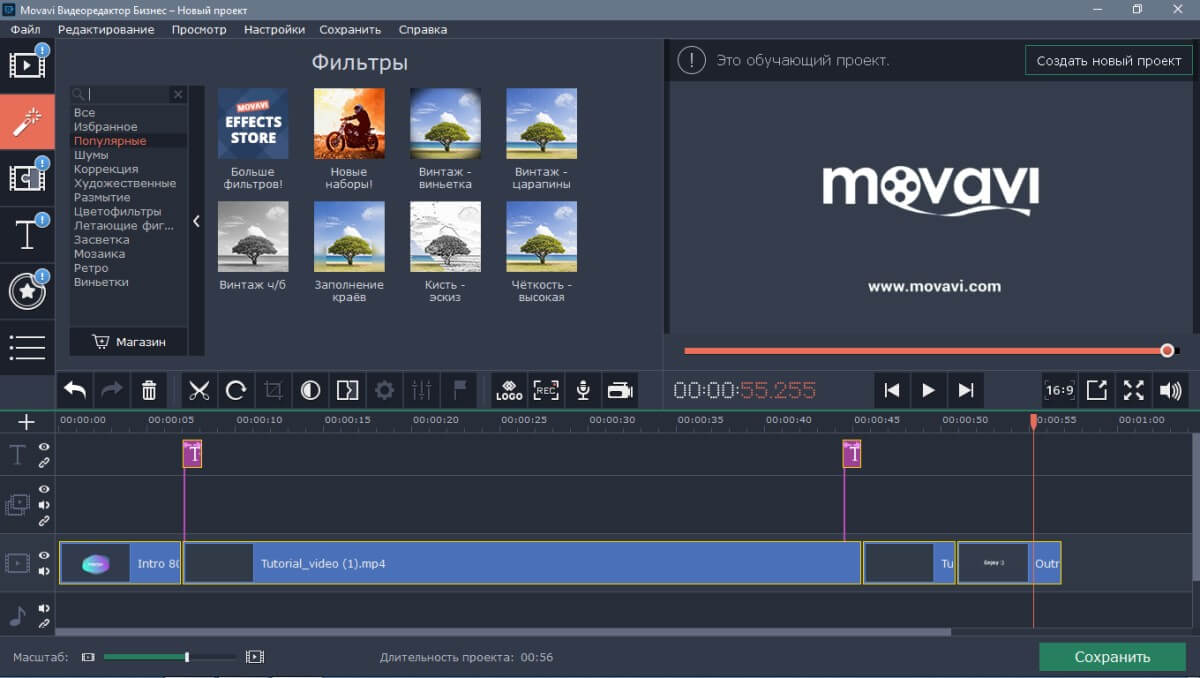
- Оптимизация с последними операционными системами ПК;
- Обучающая программа на официальном сайте;
- Встроенный мастер с продвинутым алгоритмом создания видео;
- Возможность выбора языка меню;
- Несложные системные требования: от 1,5 ГГц двухъядерный процессор, 256 Мб ОП;
- Видеоредактор можно использовать на других платформах, например, Movavi Video Editor Mac OS.
Бесплатная версия у программы есть, но имеет исключительно ознакомительный характер и действует всего неделю.
Видеомонтаж
Отличительная особенность этой утилиты заключается в возможности создавать и записывать видеоролики на любые носители в качестве 1080p Full HD и 720p. Далеко не все конкуренты могут предположить такую функцию. Монтировать видео можно более чем в 40 различных форматах. Кроме стандартного набора функций (обрезать, убрать звук, подложить музыку, замедлить/ускорить изображение) есть большая база готовых шаблонов и эффектов, применить которые можно за пару кликов. Полученные видео легко конвертируются под любые операционные системы мобильных устройств.
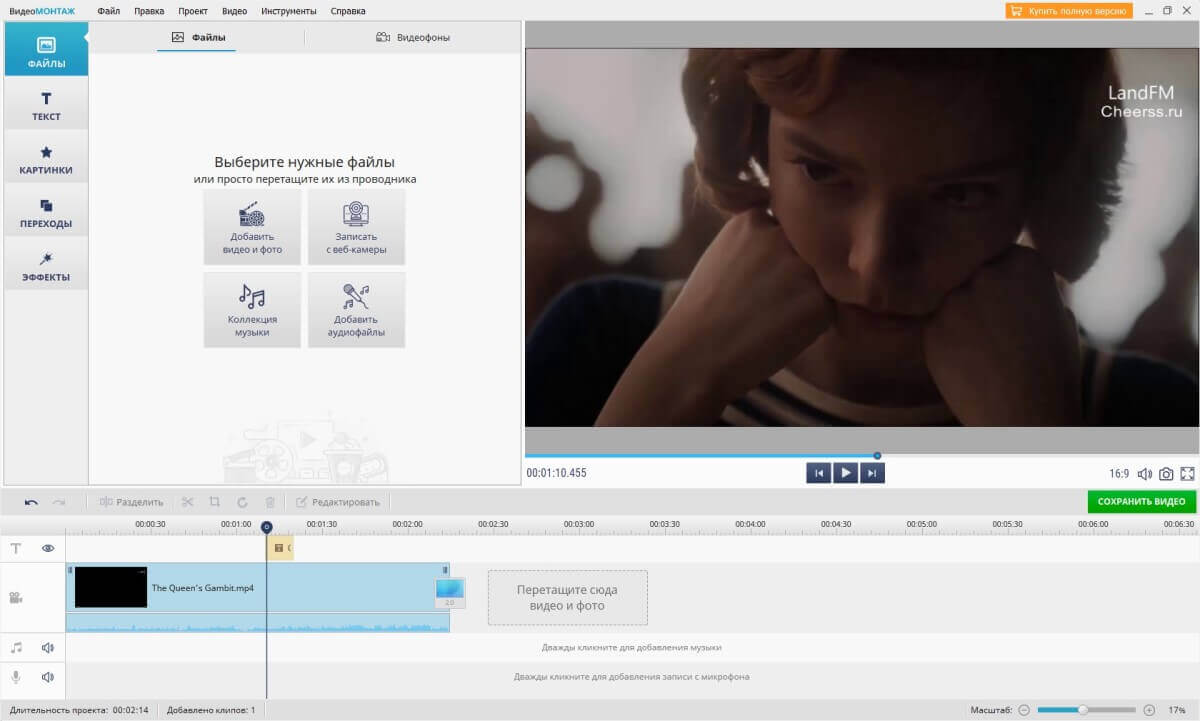
- Высокое качество видеоряда и звуковых дорожек;
- Удобный интерфейс;
- Большой выбор титров и заставок;
- Русскоязычная версия;
- Масса фильтров и других инструментов, позволяющих сделать видео уникальные=м и интересным;
- Большой каталог анимированных переходов;
- Быстрая запись на диск или выгрузка в Интернет готового ролика;
- Регулярный выход обновлений.
В числе недостатков утилиты можно назвать ограниченный срок действия бесплатной версии (всего 5 дней). А также наличие ограничений на запись и выгрузку роликов при работе с ПК.
Adobe Premiere
Одна из самых популярных утилит для нелинейного монтажа. К продуктам Adobe Systems обращаются даже при производстве голливудских фильмов. Программа русифицирована. Компания регулярно выпускает обновления и оказывает поддержку пользователям. Утилита располагает большим количеством эффектов и фильтров, поддерживает мультитрековый режим. Совместима со всеми операционными системами ПК и может импортировать видео с разных источников.
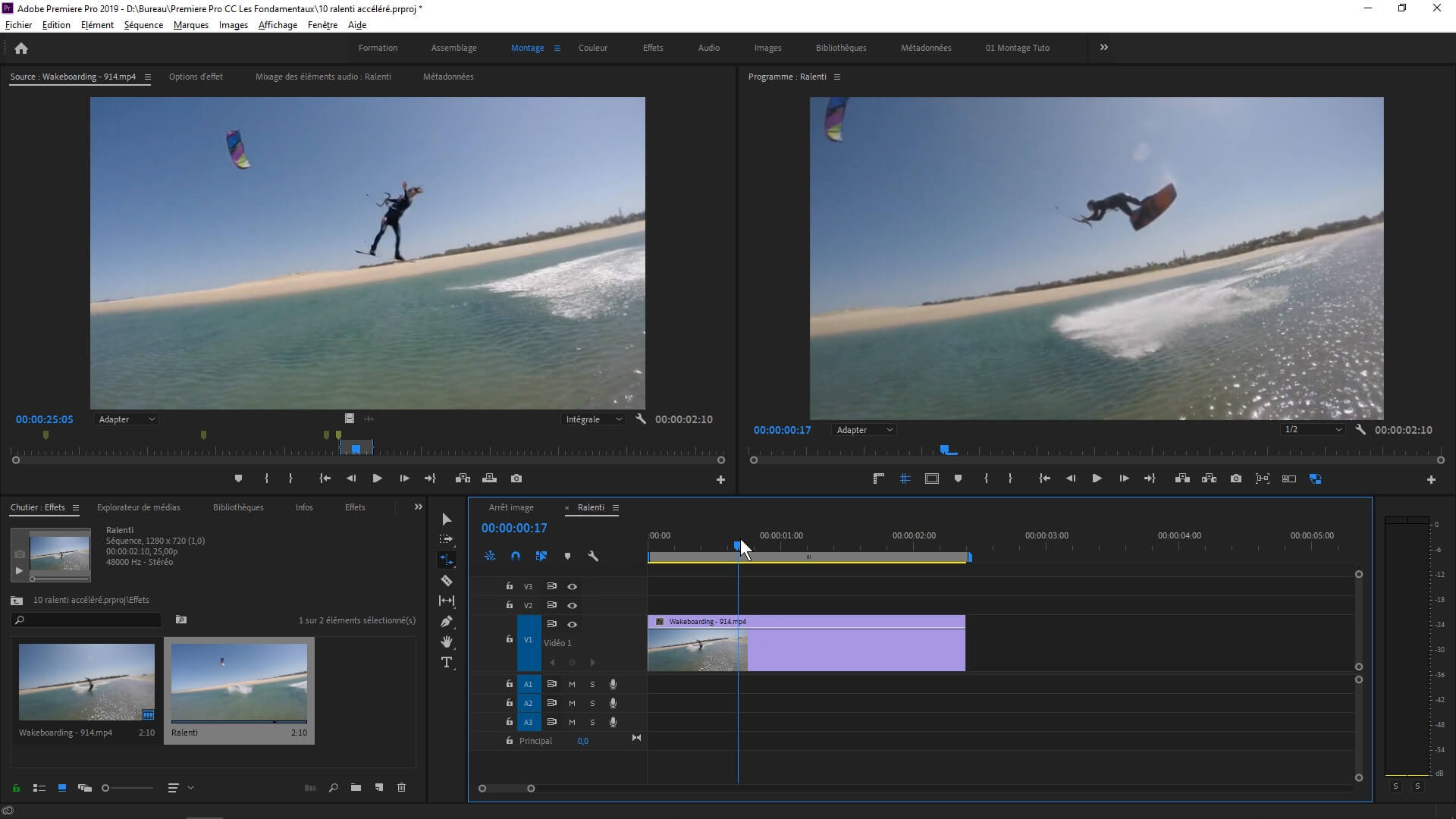
- Высокое разрешение и качество звука;
- Удобный интерфейс с горящими клавишами;
- Функция тримминга позволяет идеально подгонять кадры при склеивании;
- Возможность создавать видео во всех популярных форматах;
- Получить доступ к программе можно в любом месте через облако;
- Возможность обрабатывать видео в режиме реального времени.
- Бесплатная версия программы работает только 30 дней.
- Для обработки в Adobe Premiere тяжелых файлов потребуется мощный процессор Intel или AMD.
- Повысить производительность поможет установка дискретной видеокарты нового поколения.
Sony Vegas
Sony Vegas особенно популярна у web-разработчиков, создателей сериалов и короткометражных роликов. Обновления создаются регулярно и устанавливаются с официального сайта. Кроме того, пользователь может оптимально настроить программу под себя, добавляя новые плагины и модули. Позволяет одновременно работать с контентом, отснятым и сохраненным на разные источники. Имеет отличные характеристики по записи видео на разные носители. Отличается высоким качеством звука.
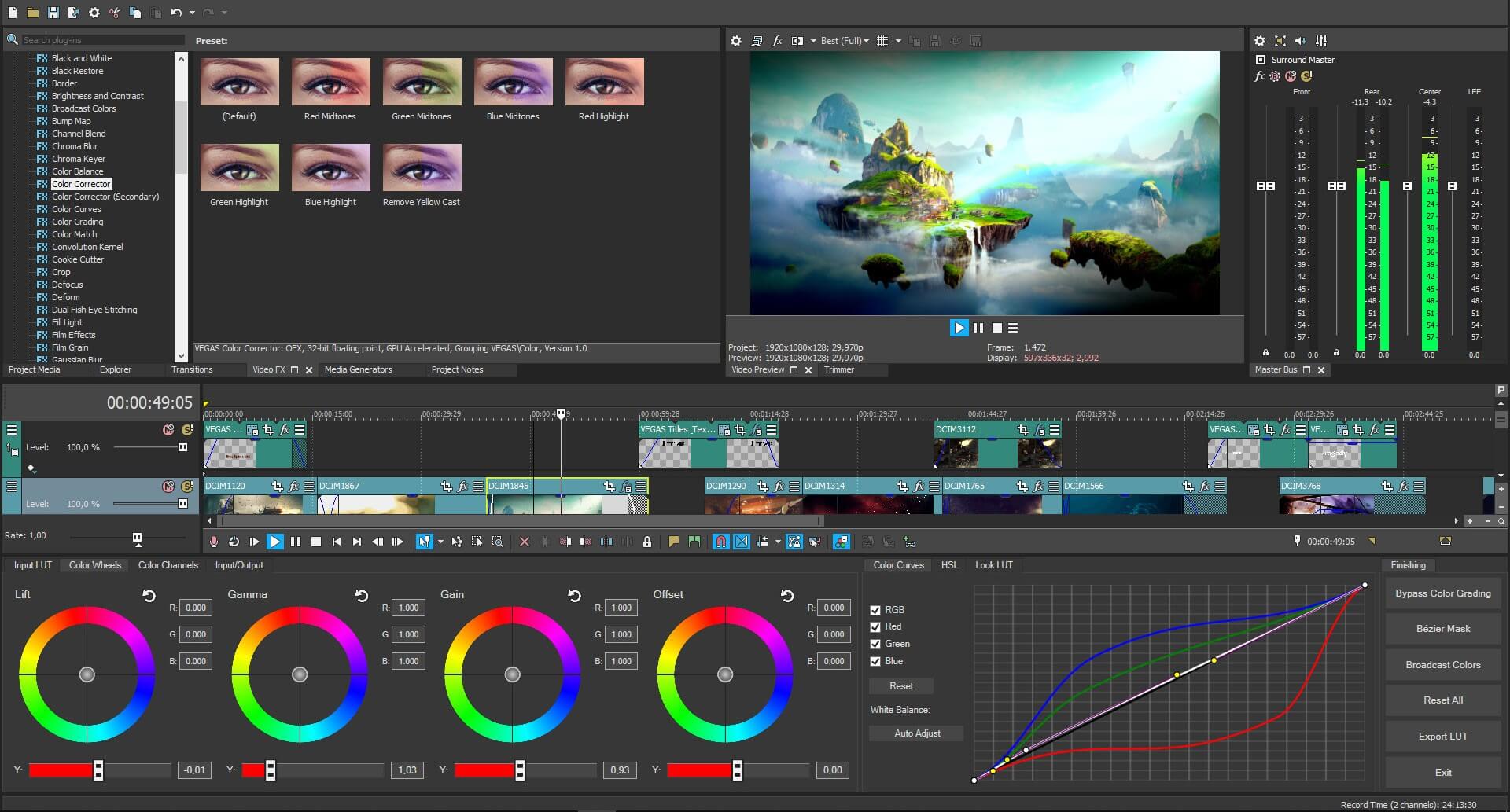
- Программа сложна для освоения новичками;
- Увеличенное время сохранения отредактированного материала;
- Для успешной работы потребуется мощный ПК, видеокарта и процессор Intel.
Бесплатная пробная версия имеет короткий срок действия. Для дальнейшей работы потребуется лицензионный софт.
Pinnacle Studio
Удобная, простая и надежная программа от компании Corel. Имеет несколько версий, каждая из которых дополняется новыми функциями и характеристиками. Программа довольно проста в эксплуатации, располагает более 2000 встроенных эффектов, титров, маркеров. Позволяет работать с разными форматами файлов и сохранять готовое видео в высоком качестве на носители разного формата: CD, DVD, Blue-Ray.
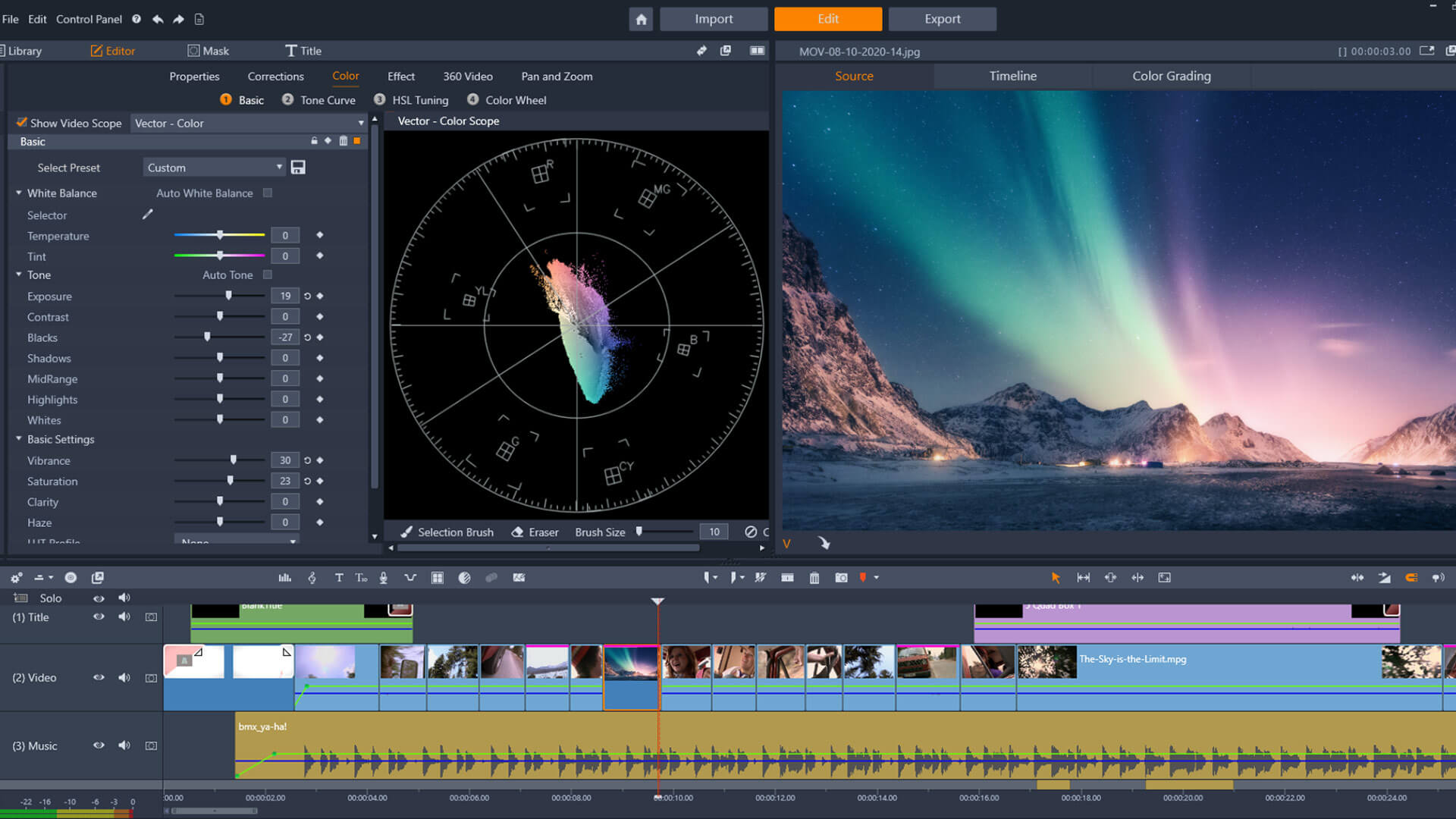
- Усовершенствованный движок;
- Русифицированный интерфейс с функцией подсказок;
- Возможность установки дополнительного контента и плагинов;
- Поддержка технологии nvidia;
- Запись на носители разного формата.
- Относительно недорогая
- Программа подходит для новичков, но ограничивает пользователя стандартным набором шаблонов.
- Время сохранения видео несколько увеличено в сравнении с профессиональными версиями программ.
ВидеоМАСТЕР
Одна из лучших русифицированных программ-конверторов, которая подойдет не только для новичков, но и для профессиональных пользователей. Работает более чем в 500 различных форматах, поддерживает свыше 300 устройств записи и воспроизведения. Готовое видео можно сразу опубликовать в сети или записать на диск.
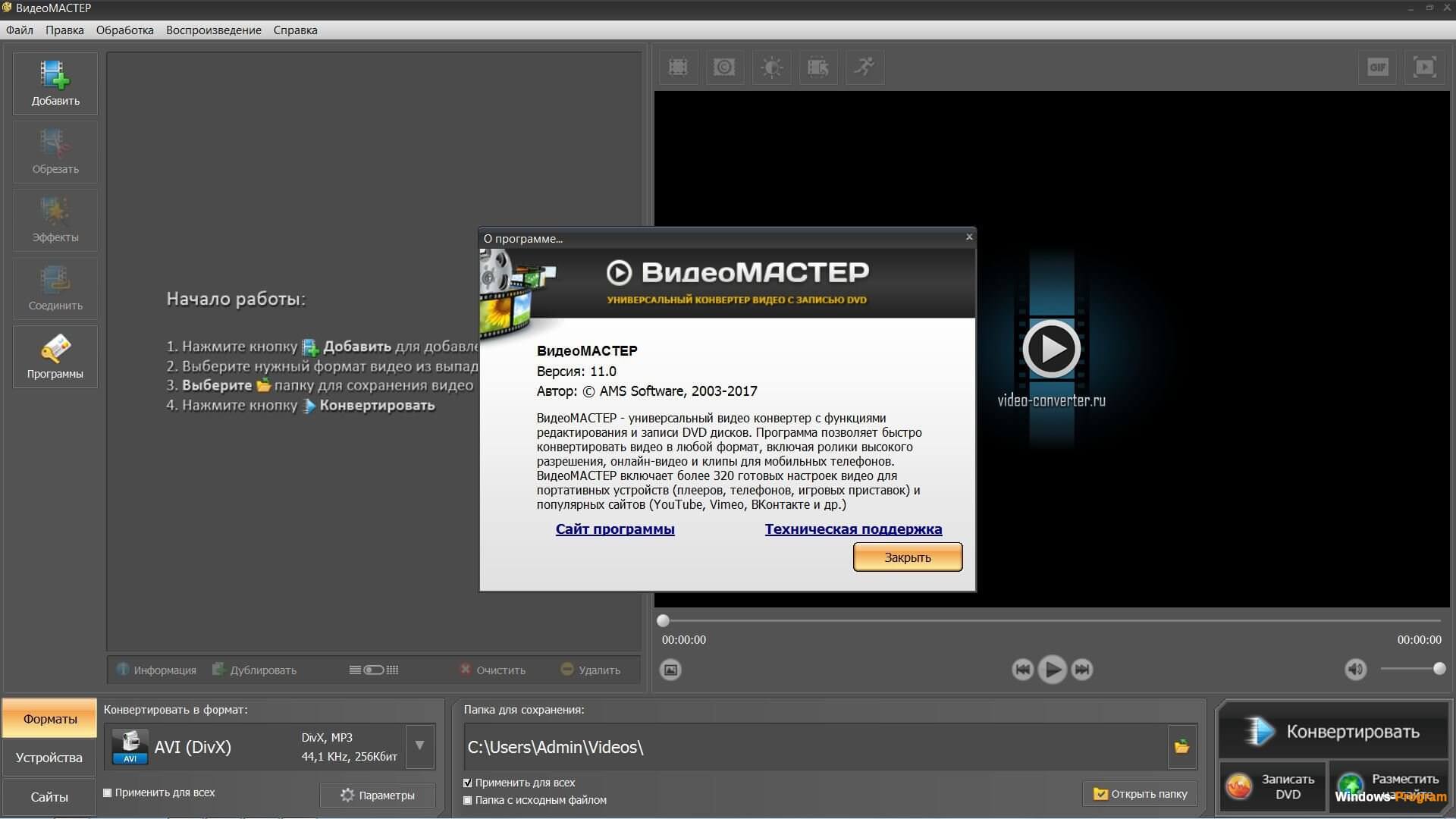
- Полноценный монтаж с обрезкой, кадрированием, склейкой и конвертацией;
- Работа с файлами разного размера;
- Полноценная работа со звуковыми дорожками;
- Создание титров и логотипа;
- Возможность смены битрейта;
- Функция создания стоп-кадров и гиф-видео.
Бесплатная версия доступна только в первые 10 дней после скачивания.
VideoStudio Pro
Профессиональная программа для создания и конвертации качественного видеоконтента, который можно публиковать в сети или записывать на DVD и Blu-Ray диски в популярных форматах. Имеет довольно большую базу эффектов и переходов, позволяет создавать стоп-кадры.
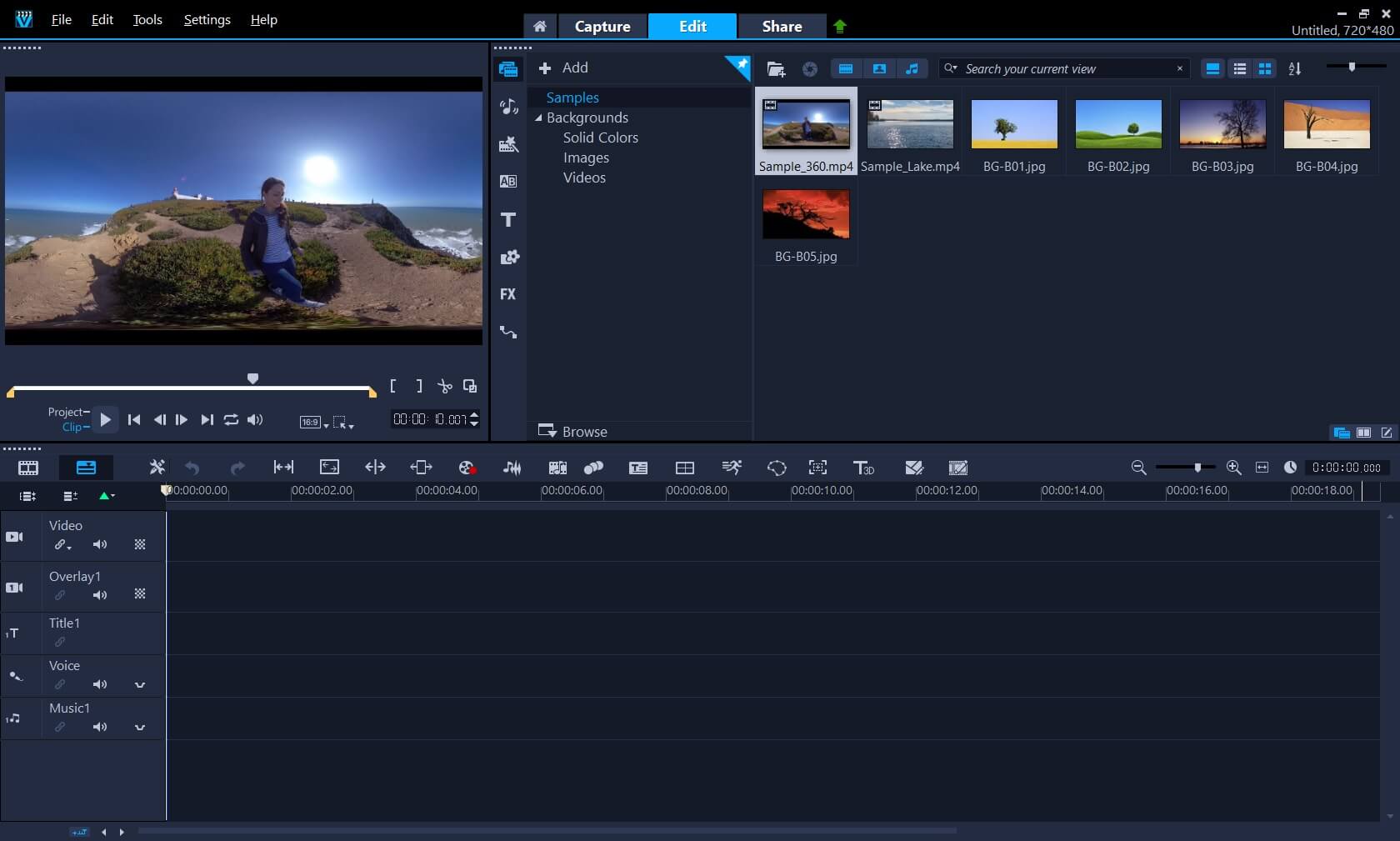
- Простой и удобный интерфейс;
- Большой функционал для реализации самых разных проектов;
- Редактирование видео в несколько этапов;
- Быстрое сохранение готового материала за счет аппаратного ускорения видеокарты;
- Малый вес и низкие технические требования.
К недостаткам можно отнести отсутствие русской версии и короткий срок бесплатной эксплуатации.
ВидеоШОУ
ВидеоШОУ идеальная русифицированная программа для начинающего монтажера. При этом утилита имеет широкий набор инструментов и позволяет создавать ролики профессионального качества. В распоряжении пользователя большое количество шаблонов с готовыми реалистичными анимациями и переходами. Также есть возможность объединять в одном ролике видеоматериал, фото и музыку, которую можно обрезать по своему усмотрению. Программа может записывать готовое видео на разные носители и конвертировать для мобильных устройств.

- Простота в управлении и приятный интерфейс;
- Нет специальных требований по техническому обеспечению;
- Совместимость ос всеми ОС Windows;
- Возможность записи голоса с микрофона;
- Экспорт готового видео в социальные сети и другие платформы.
Для начинающего пользователя недостатков в программе практически нет. Но, если понадобиться расширить функционал, придется устанавливать более усовершенствованную версию – VideoShow Pro.
Movie Maker
Windows Movie Maker — это бесплатное приложение для обработки видео- и фотоматериала. Готовые ролики легко сохраняются и подходят для размещения в социальных сетях, а также на площадках видеохостинга.
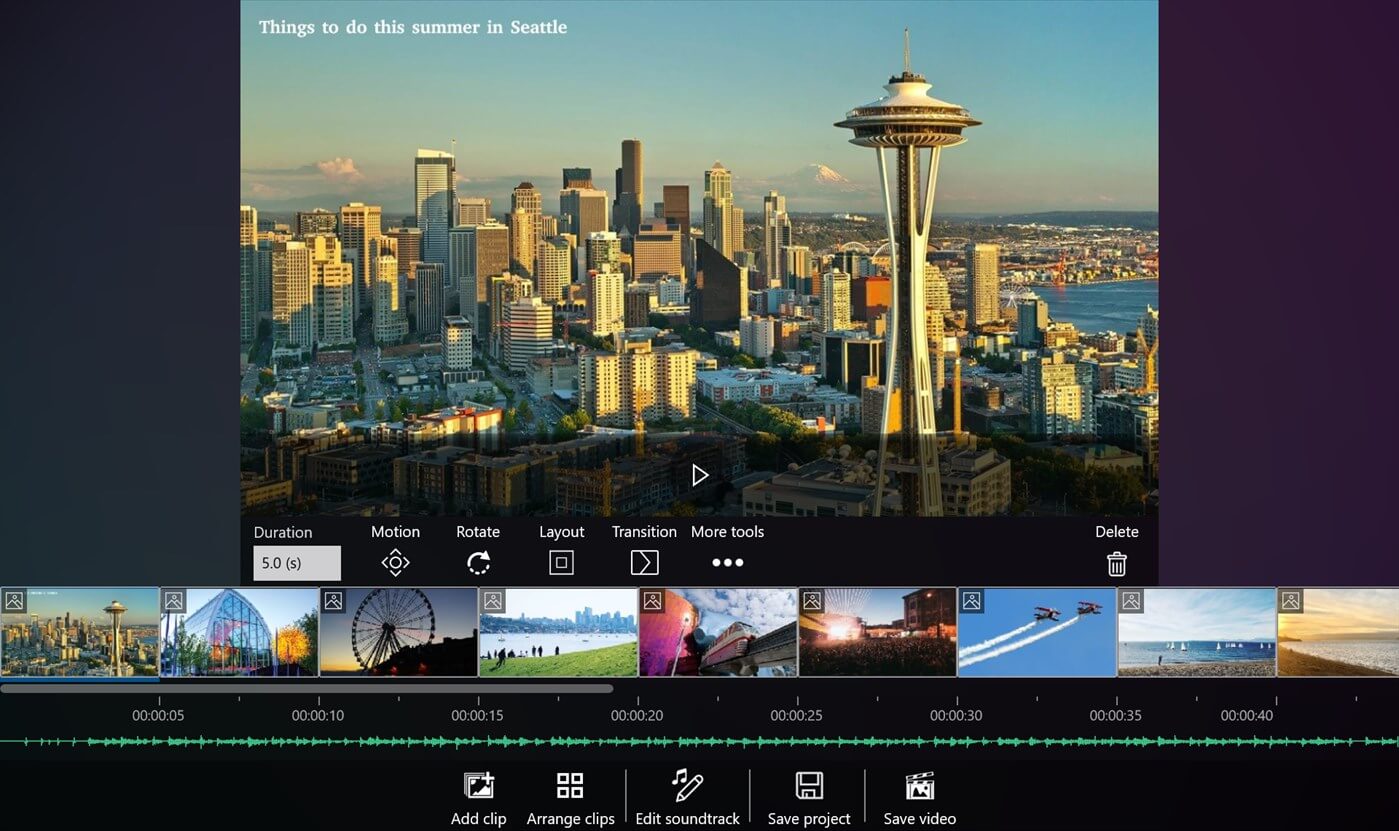
- Программа уже строена в операционную систему Windows и не требует дополнительной установки;
- Простой и удобный интерфейс, который освоит даже новичок;
- Не требует специализированного мощного оборудования;
- Работает с основными популярными форматами;
- Доступен захват с экрана и камеры;
- Довольно большой набор встроенных эффектов.
Утилита имеет ограниченный функционал и больше подойдет для несложного любительского монтажа. Программа подойдет для создания презентаций и небольших роликов.
AVS Video Editor
Популярная и удобная в использовании программа, позволяющая захватывать, редактировать, обрезать и монтировать видео, делать слайд-шоу в высоком качестве. Как и другие программы содержит большую базу эффектов, анимаций, переходов и фильтров. Позволяет быстро создавать заставки и титры. Готовое видео без труда можно конвертировать на мобильные устройства и записывать DVD.
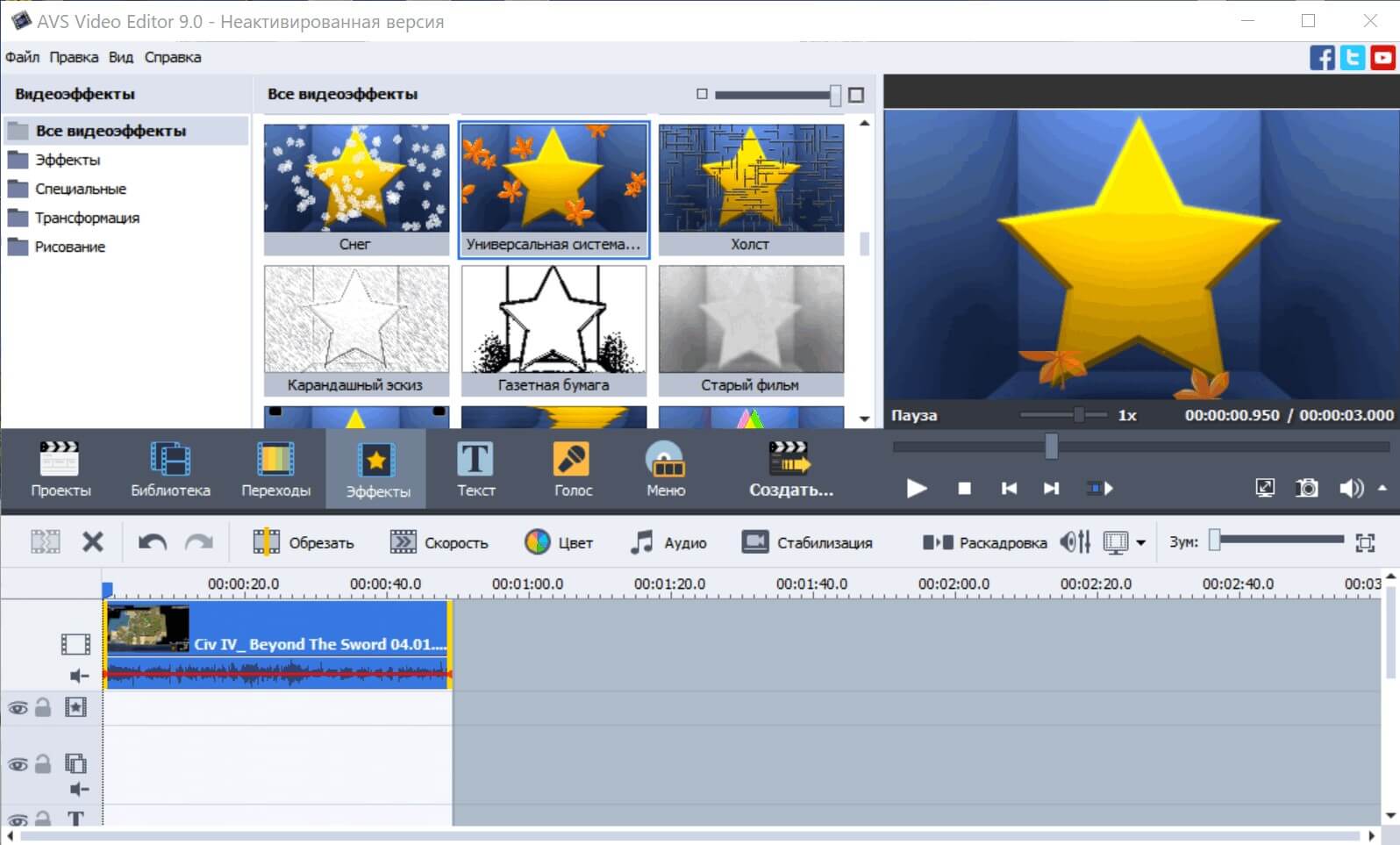
- Наличие пресетов в форматах: mov, mjpeg, qt, swf, mpeg-1, flv, dvd, mpg и др.;
- Функция предпросмотра;
- Совместимость с продуктами Windows;
- Возможность подключения дополнительных функций, в том числе для редактирования аудиофайлов.
Программа имеет только один серьезный недостаток: в демо-версии все готовые видео имеют логотип утилиты.
Отличный вариант бесплатного видеоредактора для любителей и новичков. Утилита имеет множество продвинутых инструментов и легко экспортирует видео в соцсети и популярные видеохостинги, а также записывает диски. Поддерживает функцию нелинейного монтажа, захвата видео, склеивания из нескольких фрагментов, а также может адаптировать видео устаревшего формата под современные требования.
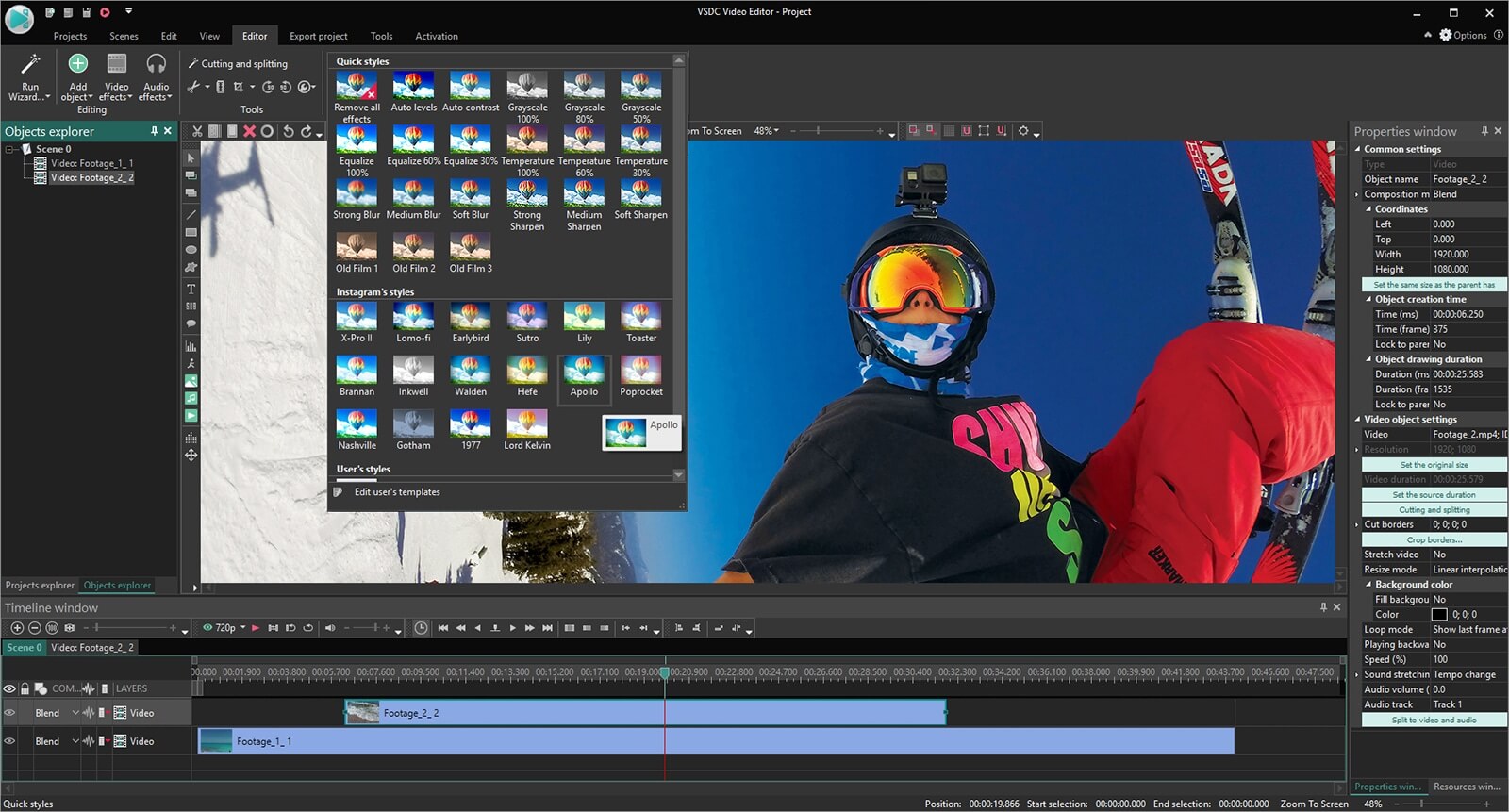
- Возможность предпросмотра с воспроизведением аудио дорожки;
- Монтаж слайдов с изображениями в форматах: bmp, jpg, png, psd, ico, tiff;
- Запись видео и голоса непосредственно в программе;
- Простой интерфейс;
- Совместима со всеми продуктами Windows;
- Высокая скорость конвертации;
- Дополнительные утилиты скачиваются сразу с приложением.
- На данном этапе программа поддерживает конвертацию не со всеми социальными сетями.
- Еще один недостаток – довольно большой вес обновлений, который требует много свободного места на жестком диске.
VideoPad
Одна из самых распространенных утилит, предлагающая пользователю более 50 встроенных эффектов. Позволяет менять звуковое оформление, поддерживает разные форматы видео. Утилита довольно проста в использовании и имеет все необходимое для создания качественного видеоконтента: титры, переходы, звук, фильтры. С пользой использовать программу сможет начинающий видеоредактор и профессионалы. Также подойдет программа для любителей.
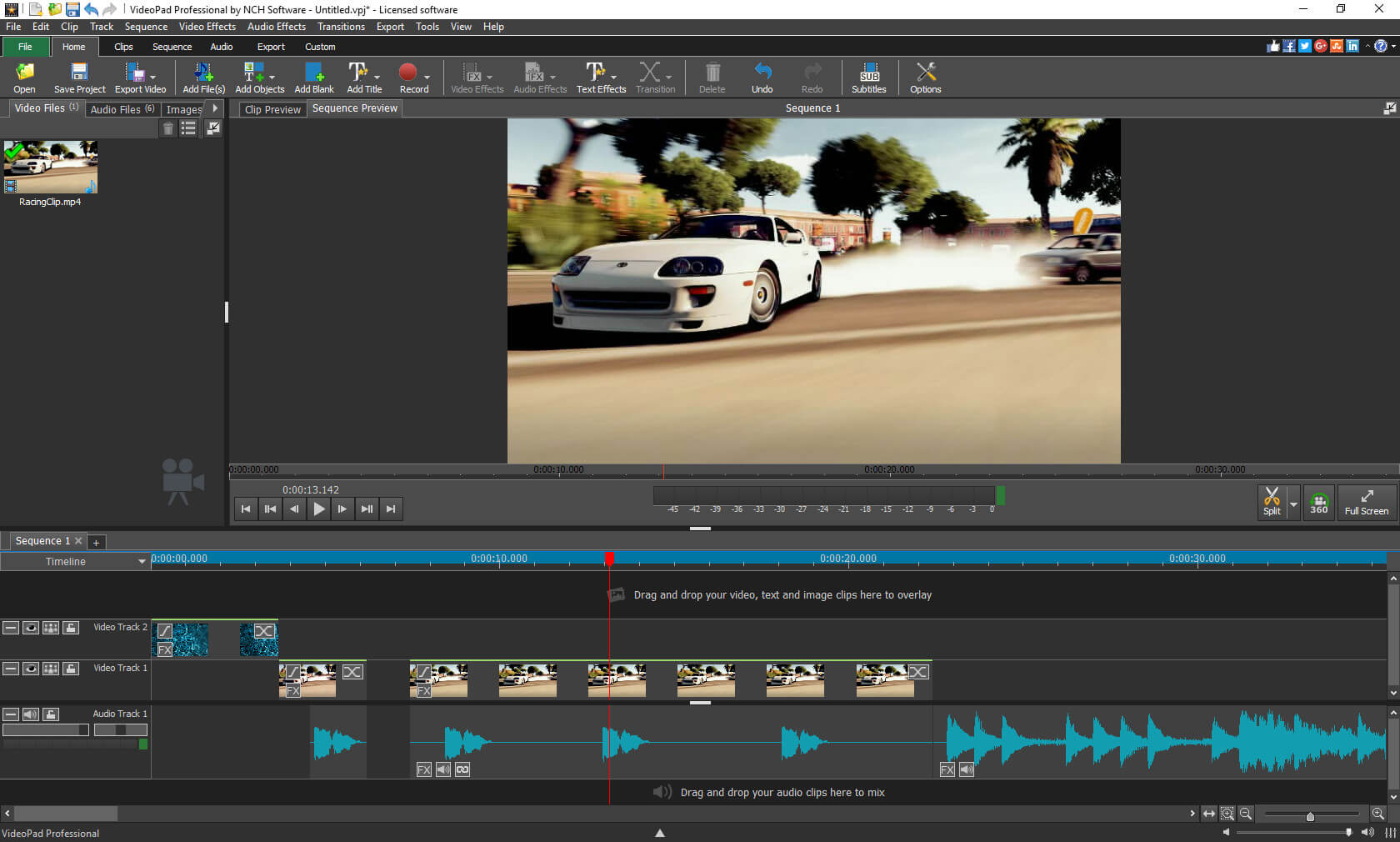
- Быстрая конвертация готового ролика;
- Совместима с оборудованием любой мощности;
- Опция Хромокея;
- Возможность работы со звуковыми файлами.
- Бесплатная версия дается только на 2 недели.
- Некоторые пользователи отмечают загруженность интерфейса.
- Не имеет русской версии.
Bolide Movie Creator
Программа подойдет для начинающих мастеров монтажа, а также может использоваться в любительских целях. Имеет оптимальный набор инструментов и проста в управлении. При помощи этой утилиты можно создавать фильмы в высоком разрешении и публиковать их в социальных сетях. Оснащена основными функциями по обрезке и склейки кадров. Позволяет накладывать звуковые файлы и картинки.

- Для удобства работы пользователя, выбранный участок видео подсвечивается;
- Софт обновляется автоматически;
- Поддерживает форматы MPEG, AVI, 3GP, VOB, MP4, MKV, DVD, WMVMOV, FLV и т.д.
- Есть функция замедления и ускорения видеоряда;
- Нет требований по техническому обеспечению;
- Малый вес;
- Готовое видео можно сохранить в формате MP4, WMV, AVI, FLV, MKV;
- Ручная настройка панели инструментов;
- Работа с контентом, отснятым на разные носители: телефоны, фотоаппараты и др.
- Последняя версия сочетается со многими операционными системами ПК, но не совместима Windows XP.
- Демо-версия (бесплатная) работает только 30 дней и накладывает на видео водяной знак.
Выделить какой-то определенный софт достаточно сложно. Ведь у каждого пользователя свои задачи и потребности. Одним важно получить больше функций, другим нужен интуитивный интерфейс, третьим – бесплатные версии. Поэтому при выборе утилиты, в первую очередь, нужно руководствоваться собственными предпочтениями, учитывая особенности поставленных задач.
Напишите в комментариях каким видео редактором пользуетесь вы? и почему?
Читайте также:

